Cet article a été rédigé avec la collaboration de nos éditeurs(trices) et chercheurs(euses) qualifiés(es) pour garantir l'exactitude et l'exhaustivité du contenu.
L'équipe de gestion du contenu de wikiHow examine soigneusement le travail de l'équipe éditoriale afin de s'assurer que chaque article est en conformité avec nos standards de haute qualité.
Cet article a été consulté 172 671 fois.
Sur Internet, il y a des milliers de jeux pour console Nintendo DS, mais il faut pouvoir les transférer ensuite sur votre console. Pour ce faire, vous allez avoir besoin d'une carte R4 SDHC, d'une carte micro SD et bien sûr, d'un ordinateur sur lequel vous téléchargerez les fichiers du jeu.
Étapes
Préparer l'installation d'un jeu sur une carte SD
-
1Achetez une carte R4 SDHC. Cette carte joue le même rôle que les cartes de jeux que vous glissez habituellement dans votre console DS. Vous l'insèrerez donc exactement de la même façon.
- Pour trouver la carte R4 SDHC qui correspond à votre console DS, sur un site marchand, tapez dans son moteur de recherche interne une formulation du type r4 sdhc nintendo ds.
-
2Achetez une carte micro SD. C'est sur cette carte que vous installerez votre jeu et il faut qu'elle ait une capacité minimale de deux gigaoctets (2 Go).
- Ces cartes s'achètent en magasins spécialisés ou sur Internet.
- Comme les cartes micro SD sont toutes petites, vous avez besoin d'un adaptateur, dans lequel vous logerez la carte, ce dernier sera inséré dans l'ordinateur. En général, cet adaptateur est vendu avec la carte micro, sinon, achetez-en un, à moins que vous n'en ayez déjà un.
-
3Logez la carte SD dans l'adaptateur. Ce dernier se présente avec une fine fente sur le haut dans laquelle vous allez insérer votre carte.
- Ne forcez jamais lors de cette insertion : la carte micro SD ne va que dans un seul sens. Si cela ne va pas, tournez la carte d'un demi-tour.
-
4Introduisez l'adaptateur dans votre ordinateur. Repérez sur votre ordinateur la fente qui accueille les cartes mémoires. Elle se trouve soit sur le côté (ordinateurs portables) soit sur une des façades de l'unité centrale (ordinateur de bureau).
- Sur certains ordinateurs Mac, il est possible que vous ayez besoin d'un adaptateur USB-C vers USB 3,0.
-
5Formatez la carte SD. Comme pour tout support numérique vierge, vous devez en priorité le formater pour pouvoir y installer des fichiers.
- Sous Windows, prenez comme système de fichiers le format FAT32.
- Sous Mac OS X, prenez comme système de fichiers le format MS-DOS (FAT).
-
6Téléchargez le fichier ROM du jeu désiré. Un fichier ROM est un fichier de jeu que vous allez placer sur une carte SD, laquelle sera ensuite insérée sur votre console de jeux. Dans un moteur de recherche, tapez une requête avec le nom du jeu suivi de la mention DS ROM. Cliquez sur le lien d'un site qui a pignon sur rue. Sur la page d'accueil et selon la langue du site, cliquez sur le lien ou le bouton intitulé Download ou Télécharger.
- Nous vous rappelons qu'il est illégal en France, eu égard à la loi HADOPI, de récupérer des fichiers dont vous ne vous êtes pas acquitté des droits.
- Comme toujours en la matière, ne téléchargez ces fichiers que sur des sites fiables que vous connaissez ou dont les utilisateurs sont satisfaits. Il est si facile de rapatrier des fichiers contenant des virus.
-
7Attendez la fin du téléchargement du fichier ROM. Une fois ce fichier rapatrié sur votre ordinateur, il ne vous reste plus qu'à le copier sur la carte micro SD de votre ordinateur Windows ou Mac.Publicité
Installer des jeux sous Windows
-
1Vérifiez que votre carte micro SD est bien en place. Voyez si la carte est bien enclenchée sur l'adaptateur et si ce dernier est bien dans son logement sur votre ordinateur, sans quoi vous ne pourrez rien faire.
-
2
-
3
-
4Repérez le fichier ROM nouvellement téléchargé. Dans la colonne de gauche de la fenêtre de l'Explorateur de fichiers, cliquez sur le nom du dossier qui contient le fichier ROM.
- Vous devriez trouver votre fichier de jeu dans le dossier Téléchargements. Cliquez simplement sur son nom pour afficher son contenu.
-
5Sélectionnez le fichier ROM. À droite, repérez, puis cliquez sur le nom du fichier ROM.
-
6Copiez le fichier ROM. Pour cela, faites la combinaison Contrôle+C.
-
7Sélectionnez le dossier de la carte SD. Dans la fenêtre de l'Explorateur de fichiers, repérez, puis cliquez sur le nom de la carte afin d'en afficher le contenu.
- Il est possible que vous ayez à faire défiler l'arborescence pour trouver le dossier en question.
- Sinon vous pouvez cliquer sur le dossier Ce PC, puis, dans la rubrique Périphériques et lecteurs, doublecliquez sur le nom de votre carte SD.
-
8Collez le fichier ROM. Pour cela, cliquez à droite dans la fenêtre de la carte SD, puis faites la combinaison Contrôle+V. Le nom du fichier ROM apparait alors dans la fenêtre.
-
9Éjectez la carte. Cliquez sur l'icône en forme de clé USB dans le coin inférieur droit de l'écran, puis dans le menu contextuel, cliquez sur Éjecter. Vous pouvez alors retirer sans dommage votre carte de l'ordinateur.
- Pour apercevoir l'icône en question, il est possible que vous ayez à cliquer sur ^ dans le coin inférieur droit de l'écran.
Publicité
Installer des jeux sous Mac OS X
-
1Vérifiez que votre carte est bien en place. Voyez si la carte est bien enclenchée sur l'adaptateur et si ce dernier est bien dans son logement sur votre ordinateur, sans quoi vous ne pourrez rien faire.
-
2Ouvrez le Finder. Dans le Dock, cliquez sur le carré bleu et blanc figurant deux visages encastrés.
-
3Retrouvez votre fichier dans l'arborescence du disque. Dans la colonne gauche de la fenêtre, cliquez sur le dossier qui contient le fichier du jeu.
- Par défaut, la plupart des navigateurs rapatrient les fichiers récupérés dans le dossier Téléchargements.
-
4Sélectionnez votre fichier ROM. Pour cela, repérez-le, puis cliquez une fois sur son nom.
-
5Copiez le fichier ROM. Faites la combinaison Commande+C.
-
6Cliquez sur le nom de la carte SD. Dans la colonne de gauche de la fenêtre du Finder, cherchez la rubrique intitulée Appareils sous laquelle vous verrez le nom de votre carte. En cliquant dessus, vous verrez apparaitre son contenu à droite.
-
7Collez le fichier ROM. Cliquez sur la fenêtre de la carte SD pour la rendre active, puis faites Commande+V. Le fichier ROM copié apparait alors normalement dans la fenêtre.
-
8Éjectez la carte. Pour faire les choses proprement, vous devez, dans le Finder, cliquer sur l'icône en forme de triangle à côté du nom de la carte. Vous pouvez alors retirer la carte de son logement.Publicité
Jouer à un jeu téléchargé
-
1Insérez la carte micro SD dans la carte R4. Sur le haut de la carte R4, vous trouverez une petite fente : c'est là que vous devez l'insérer.
- Ne forcez jamais lors de cette insertion : la carte ne va que dans un seul sens.
-
2Insérez la carte R4 dans la console Nintendo DS. La carte R4 est à insérer dans la fente, celle-là même où vous glissez vos cartes de jeux.
- Il arrive qu'elle bouge : voyez si la carte SD est bien insérée dans la carte R4.
- Sur une console DS originale, il est possible que vous ayez à insérer un lecteur de carte dans la partie inférieure de la console.
-
3Allumez votre console Nintendo DS. Appuyez simplement sur le bouton Marche/Arrêt.
-
4Sélectionnez l'option Carte Micro SD. Le démarrage terminé, vous devriez voir cette mention ou une appellation approchante au bas de l'écran
-
5Sélectionnez votre jeu. Si tout s'est bien passé, vous devriez voir votre jeu. Il vous suffit alors de l'exécuter pour commencer le jeu : amusez-vous bien !Publicité
Conseils
- Cet article ne concerne que les consoles Nintendo DS classiques. Pour une console 3DS, les opérations sont différentes.
Avertissements
- En France, le téléchargement de fichiers ROM de jeux que vous n'avez pas formellement achetés est illégal et tombe donc sous le coup de la loi HADOPI.
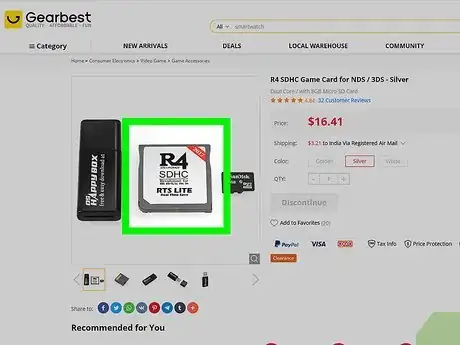
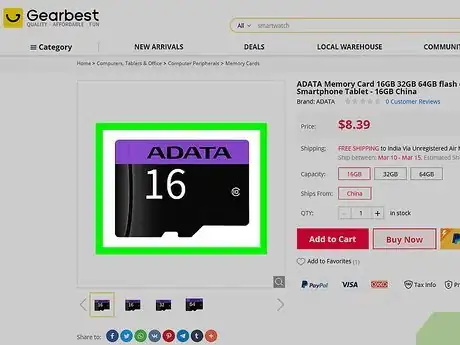

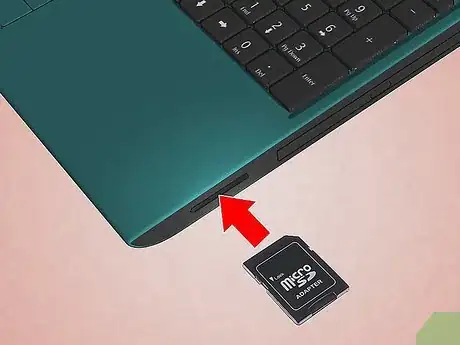
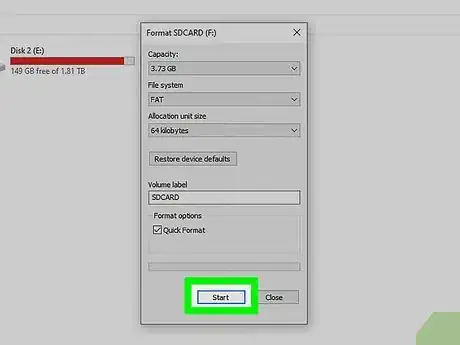
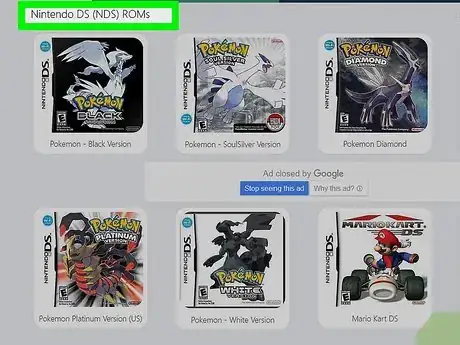
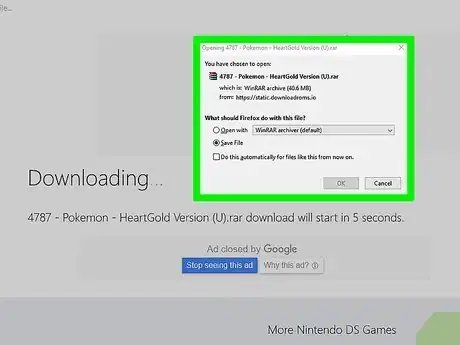
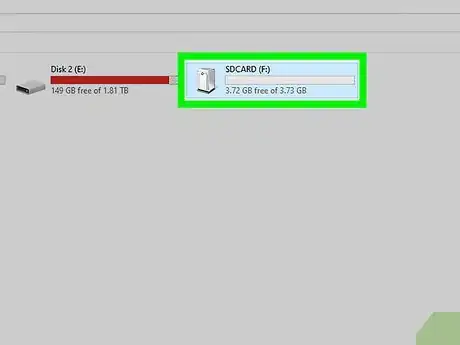
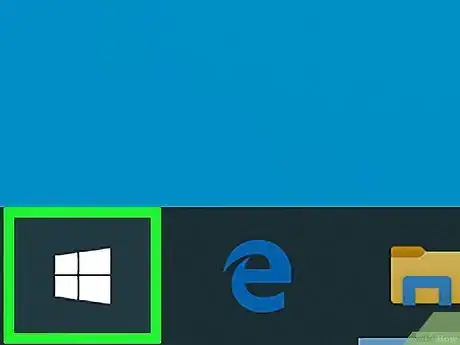

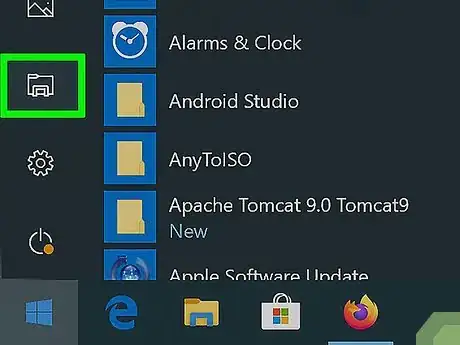

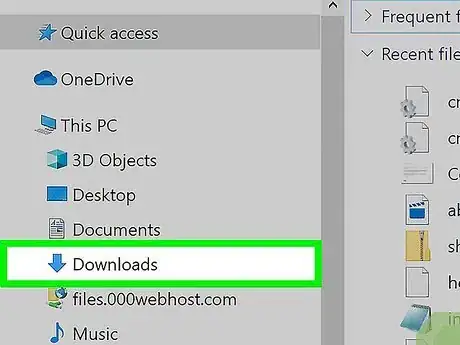
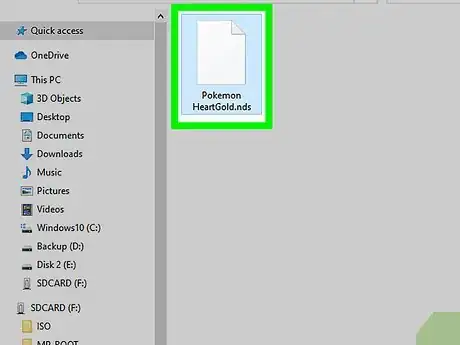
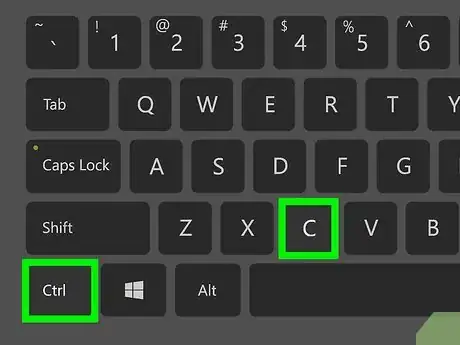
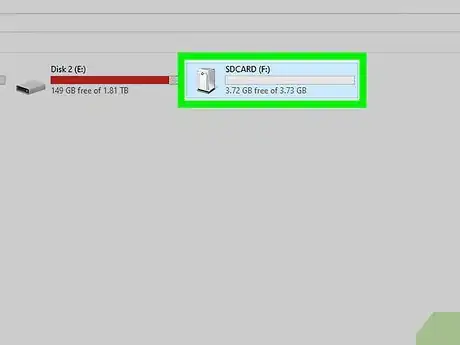
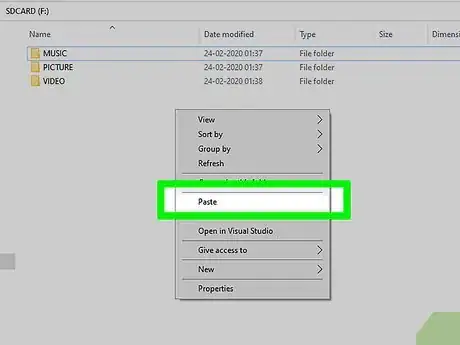
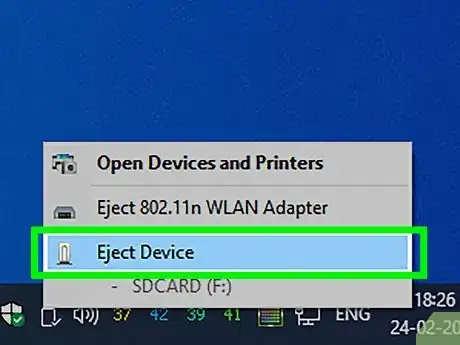
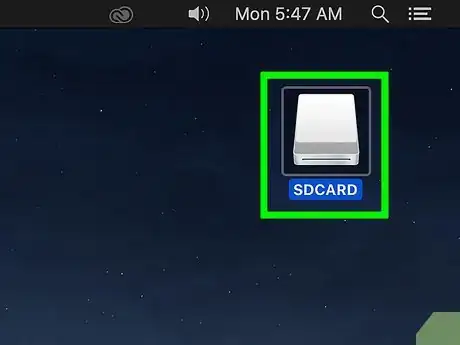
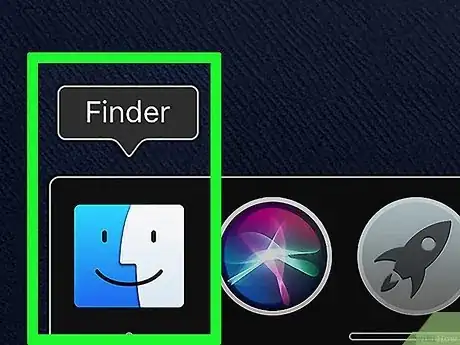
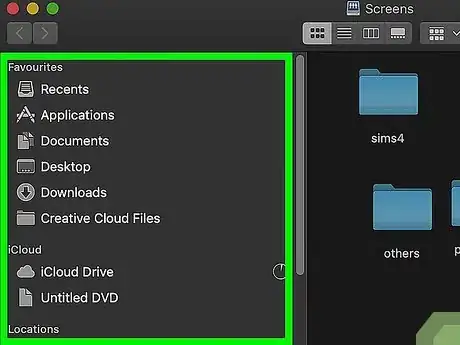
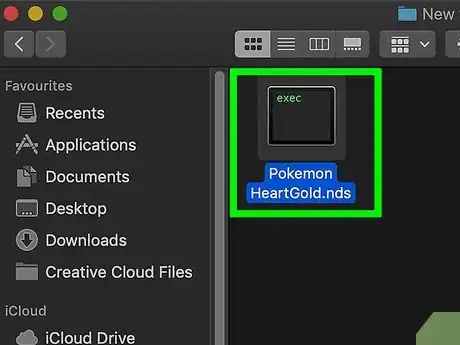


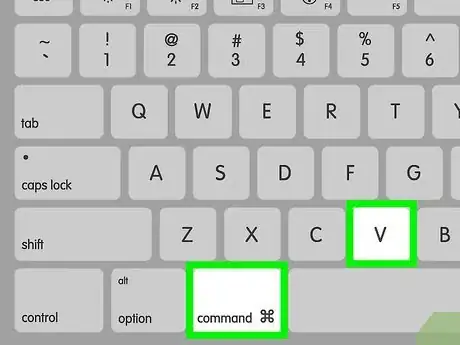
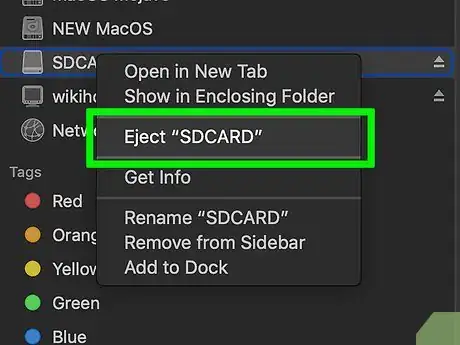
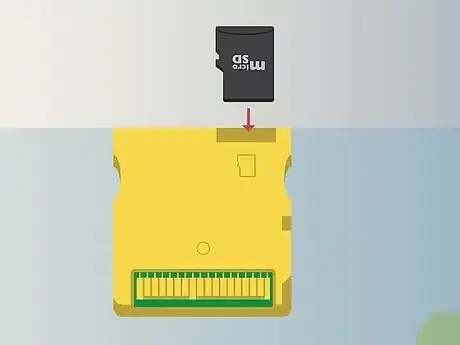


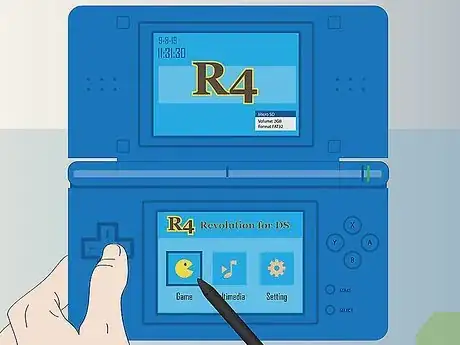
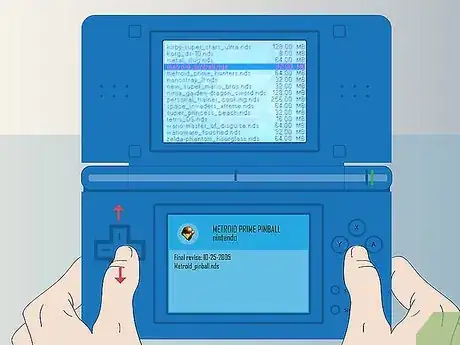
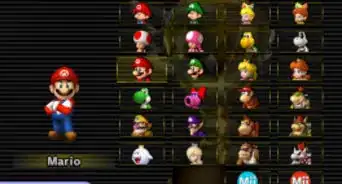

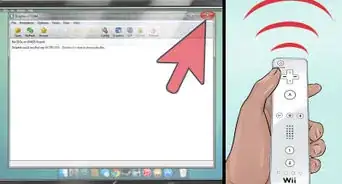
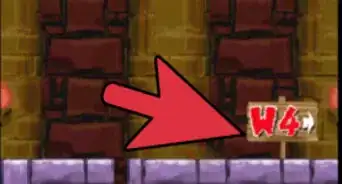

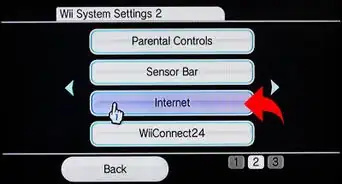

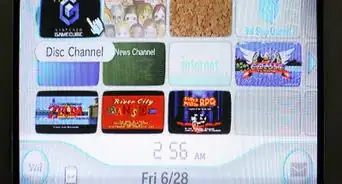


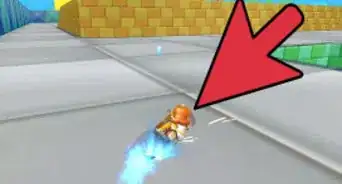

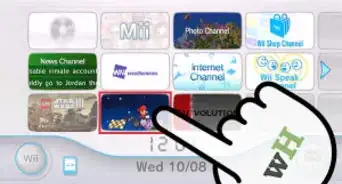

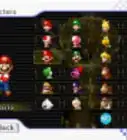




L'équipe de gestion du contenu de wikiHow examine soigneusement le travail de l'équipe éditoriale afin de s'assurer que chaque article est en conformité avec nos standards de haute qualité. Cet article a été consulté 172 671 fois.